电脑win10怎么设置图片密码 win10系统图片密码教程
更新时间:2022-11-30 09:44:00作者:qin
为了保护电脑win10系统的隐私,很多用户都会设置系统密码保护系统安全,比较常见的系统密码主要有数字密码、PIN密码等。但是其实还可以设置图片密码,特别是远程,省去了输入,直接点击就好了。电脑怎么设置图片密码,不知道的请看过来。希望此经验对你有所帮助, 欢迎观看,步骤如下!
下载推荐:精简版win10系统
具体操作如下:
1、首先打开电脑开始菜单点击设置。
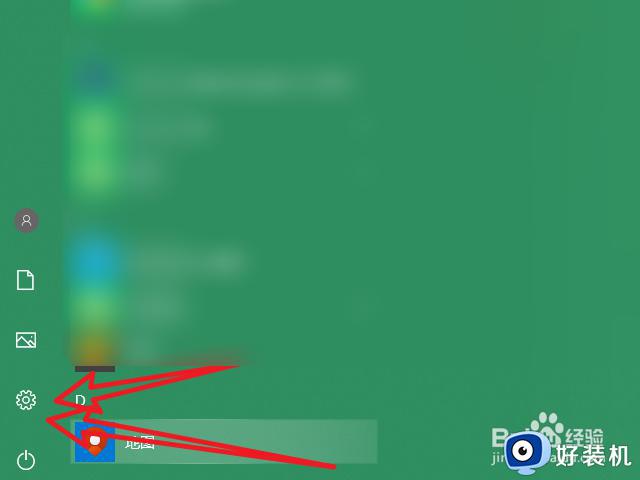
2、接在设置界面点击账户。
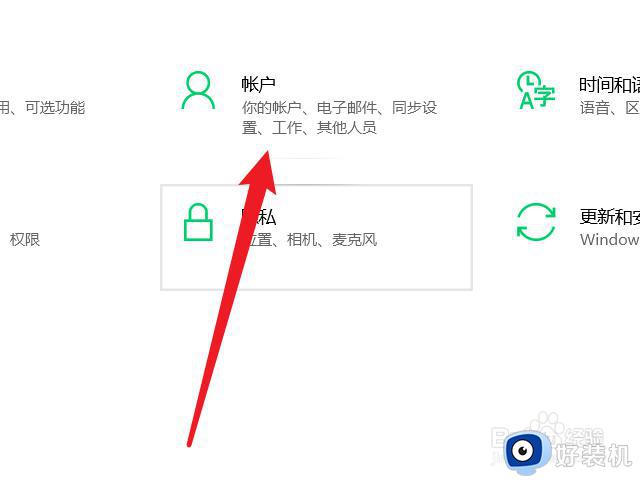
3、然后在账户界面点击密码登录选项。
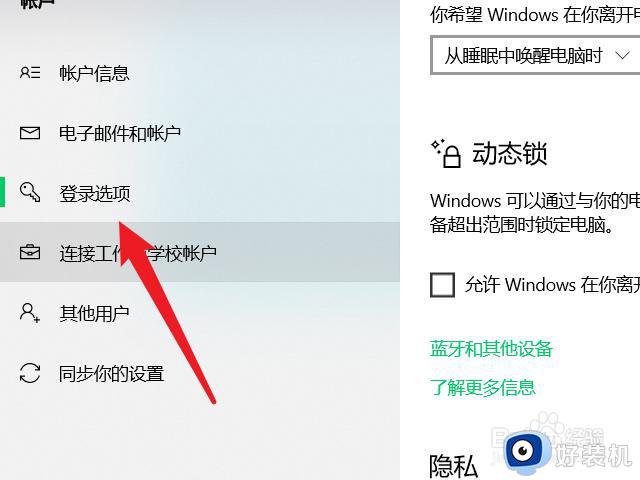
4、然后点击图片密码。
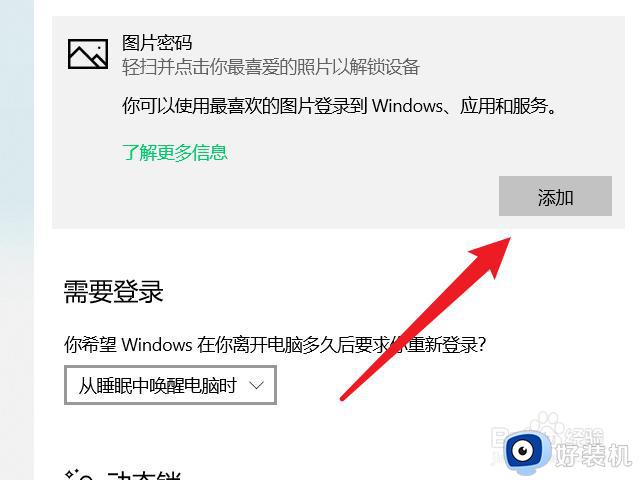
5、接在开始设置图片密码,图片密码是一种帮助你保护触控屏电脑的全新方法。你需要选择图片并在图片上画出各种手势,以此创建独一无的密码。选择一张图片后, 你可以直接在触控屏上"绘制”以创建圆、直线和点击的组合。这些手势的大小、位置和方向都将成为图片密码的一部分。
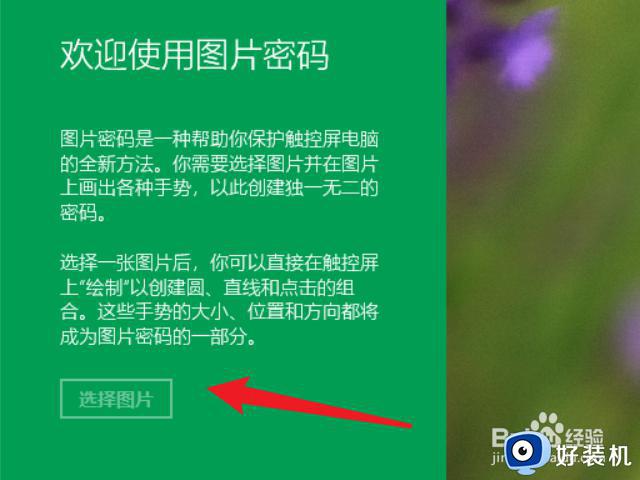
上文就是给大家总结的关于win10系统图片密码教程的全部内容了,平时大家在遇到这种情况的时候,就按照上述的方法进行操作就好了哦。
电脑win10怎么设置图片密码 win10系统图片密码教程相关教程
- windows10图片密码消失什么原因 windows10图片密码消失的找回方法
- win10设置图片密码的方法 win10怎么设置图片形式的开机密码
- win10如何设置开机图片 win10电脑设置开机图片的方法
- 如何在win10系统中设置图形密码 win10系统设置图形密码的方法
- 如何给win10电脑设置开机密码 win10电脑设置开机密码的方法
- win10开机密码怎么重置 win10重置开机密码的方法教程
- win10电脑开机密码怎么设置 给win10电脑设置开机密码的方法
- win10创建开机密码图文设置 win10系统如何创建开机密码
- win10怎样取消开机密码 win10取消开机密码的图文教程
- win10系统怎么改开机密码 win10更改开机密码的图文步骤
- win10win键被锁了怎么回事 win10的win键被锁定如何解决
- win10隔离的文件在哪里恢复 win10隔离的文件怎么恢复
- win10卡住点鼠标有嘟嘟声怎么办?win10电脑鼠标点击发出嘟嘟的声音如何解决
- win10卡欢迎界面进不去桌面怎么回事 win10开机开欢迎进不去系统如何处理
- win10均衡器怎么调能达到最佳效果 win10均衡器调到最佳效果的方法
- win10局域网只看到少数电脑怎么回事 win10局域网只能看到部分电脑如何处理
win10教程推荐
- 1 win10win键被锁了怎么回事 win10的win键被锁定如何解决
- 2 win10卡住点鼠标有嘟嘟声怎么办?win10电脑鼠标点击发出嘟嘟的声音如何解决
- 3 win10插上外置光驱没反应怎么办 win10外置光驱没有反应处理方法
- 4 win10不能更新系统怎么办 win10电脑不能更新系统修复方法
- 5 win10不支持显卡驱动怎么办 win10显卡不能安装驱动安装处理方法
- 6 win10右下角天气怎么关 win10删除电脑右下角天气显示的方法
- 7 win10删除文件需要管理员权限怎么办 win10删掉文件需要管理员权限处理方法
- 8 彻底关闭win10病毒和威胁防护的步骤 win10如何关闭病毒和威胁防护
- 9 win10进入桌面后鼠标一直转圈怎么回事 win10进桌面一直转圈怎么解决
- 10 win10桌面快捷图标出现白纸怎么回事 win10桌面快捷方式图标变成白板如何处理
